Heim >häufiges Problem >So kopieren Sie Text aus Screenshots unter Windows 11
So kopieren Sie Text aus Screenshots unter Windows 11
- 王林nach vorne
- 2023-09-20 17:57:082613Durchsuche
Laden Sie das neue Snipping Tool mit Textaktionen herunter
Obwohl das neue Snipping Tool auf Entwicklungs- und Canary-Versionen beschränkt ist, können Sie, wenn Sie nicht warten möchten, jetzt das aktualisierte Windows 11 Snipping Tool (Versionsnummer 11.2308.33.0) installieren . So funktioniert das:
1. Öffnen Sie diese Website (besuchen) auf Ihrem Windows-PC.
2. Wählen Sie als Nächstes „Produkt-ID“ und fügen Sie „9MZ95KL8MR0L“ in das Textfeld ein.
3. Wechseln Sie im rechten Dropdown-Menü zum „Schnell“-Ring und klicken Sie auf „Suchen“.
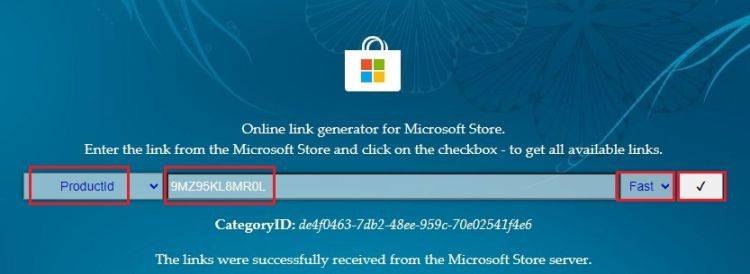
4. Suchen Sie nun in den angezeigten Suchergebnissen nach dieser Version „2022.2308.33.0“.
5. Klicken Sie mit der rechten Maustaste auf die Datei mit der MSIXBUNDLE-Erweiterung und wählen Sie im Kontextmenü „Link speichern unter“ aus.
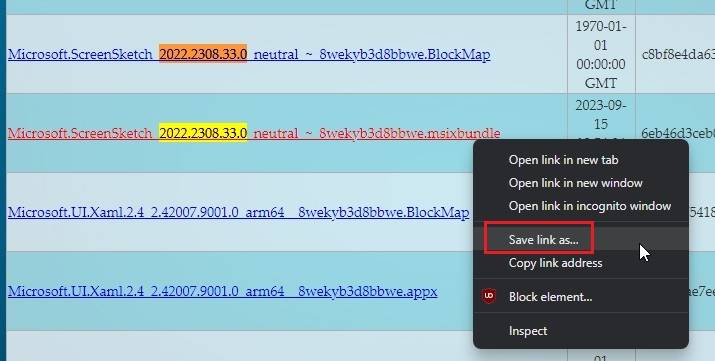
auf Ihren Windows 11-PC herunter. Wenn Ihr Browser den Download nicht automatisch startet, klicken Sie auf den Download-Tooltip und wählen Sie die Schaltfläche „Behalten“.
HINWEIS: Wenn Ihnen die neuen Download-Benachrichtigungen in Google Chrome nicht gefallen, können Sie unten zu den alten Download-Benachrichtigungen zurückkehren. Befolgen Sie einfach unsere Verlinkungsrichtlinien.
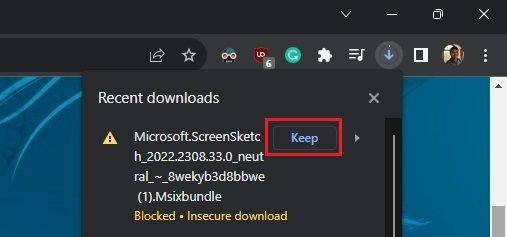 7. Doppelklicken Sie nach dem Herunterladen auf die heruntergeladene Datei und installieren Sie das neue Screenshot-Tool. Du bist fertig.
7. Doppelklicken Sie nach dem Herunterladen auf die heruntergeladene Datei und installieren Sie das neue Screenshot-Tool. Du bist fertig. Text aus Screenshot unter Windows 11 kopieren
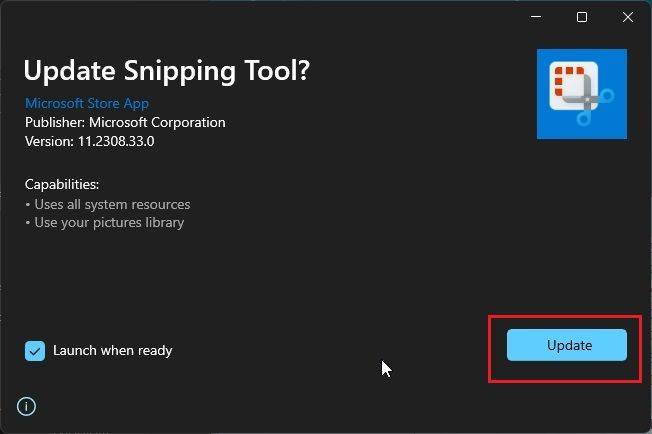 1 Sie können die Tastenkombination „Windows
1 Sie können die Tastenkombination „Windows “ verwenden, um einen Screenshot unter Windows 11 zu erstellen.
2. In der unteren rechten Ecke erscheint ein Screenshot-Popup. Klicken Sie darauf.
3. Klicken Sie in der oberen Symbolleiste auf die Schaltfläche „
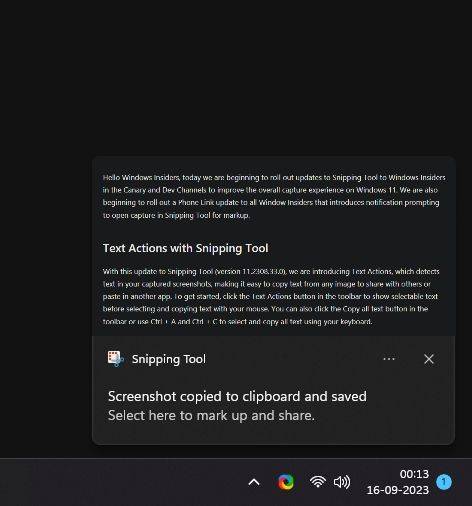 “.
“. 4. Jetzt können Sie nahtlos Text
 Bild auswählen und kopieren. Sie können auch mit der rechten Maustaste klicken und den gesamten Text kopieren.
Bild auswählen und kopieren. Sie können auch mit der rechten Maustaste klicken und den gesamten Text kopieren. Verwenden Sie das Snipping Tool, um private Nachrichten schnell zu bearbeiten
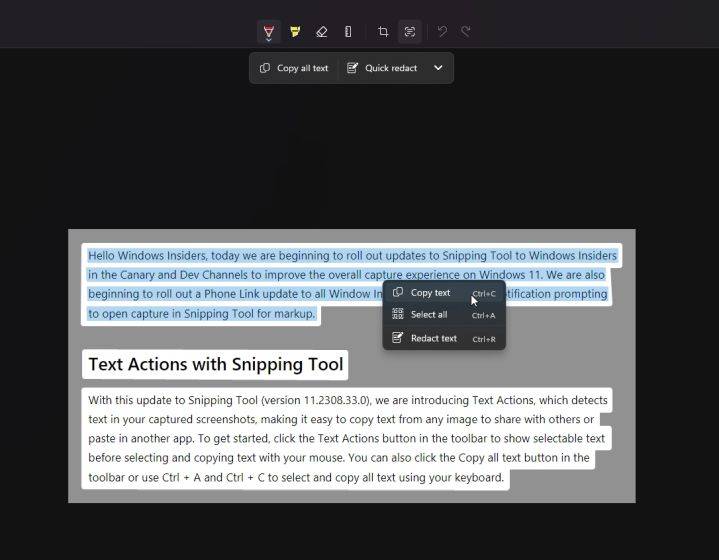 Mit der Funktion „Textaktionen“ hat Microsoft dem Snipping Tool auch eine schnelle Schwärzungsoption hinzugefügt. Auf diese Weise können Sie private Informationen wie Telefonnummern und E-Mail-Adressen schnell bearbeiten, bevor Sie den Screenshot an Dritte senden. So funktioniert es.
Mit der Funktion „Textaktionen“ hat Microsoft dem Snipping Tool auch eine schnelle Schwärzungsoption hinzugefügt. Auf diese Weise können Sie private Informationen wie Telefonnummern und E-Mail-Adressen schnell bearbeiten, bevor Sie den Screenshot an Dritte senden. So funktioniert es. 1. Machen Sie einen
Screenshotunter Windows 11. Befolgen Sie die im vorherigen Abschnitt verlinkte Anleitung.
2. Klicken Sie anschließend auf die Schaltfläche „Textaktionen“.
3. Klicken Sie anschließend hier auf „
 “. Private Informationen werden automatisch erkannt und für Sie bearbeitet.
“. Private Informationen werden automatisch erkannt und für Sie bearbeitet. 4. Sie können auch einen bestimmten Text auswählen und mit der rechten Maustaste klicken, um den Text sofort zu
 .
. Nachdem Snipping Tool in Windows 11 die Möglichkeit erhalten hat, Ihren Bildschirm aufzuzeichnen, erweitert es seine Funktionsbibliothek schnell um neue Textextraktions- und Schnellbearbeitungsfunktionen. Welche weiteren Funktionen würden Sie sich im Snipping Tool wünschen?
Das obige ist der detaillierte Inhalt vonSo kopieren Sie Text aus Screenshots unter Windows 11. Für weitere Informationen folgen Sie bitte anderen verwandten Artikeln auf der PHP chinesischen Website!

